在日常使用华为手机时,我们经常需要对桌面图标进行调整和排列,调整桌面图标的方法有很多种,可以根据个人喜好和习惯进行设置。通过简单的操作,我们可以将常用的应用程序放置在便于操作的位置,提高手机的使用效率。接下来我们将介绍如何调整华为手机的桌面图标,让您的手机界面更加整洁和便捷。
华为手机桌面图标排列方法
操作方法:
1.打开华为手机,在手机桌面,两指往内滑动。
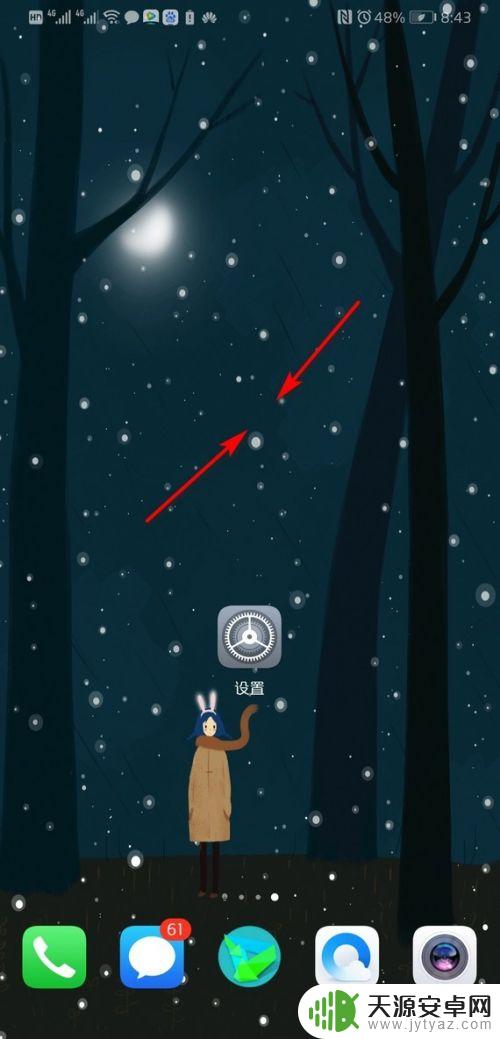
2.手机桌面下方弹出选项,点击桌面设置。
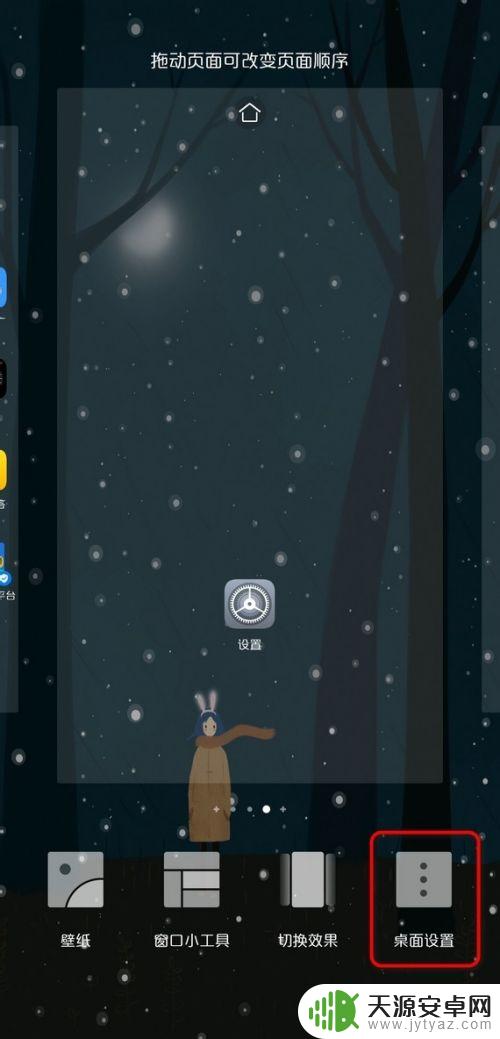
3.进入桌面设置界面,点击桌面布局。
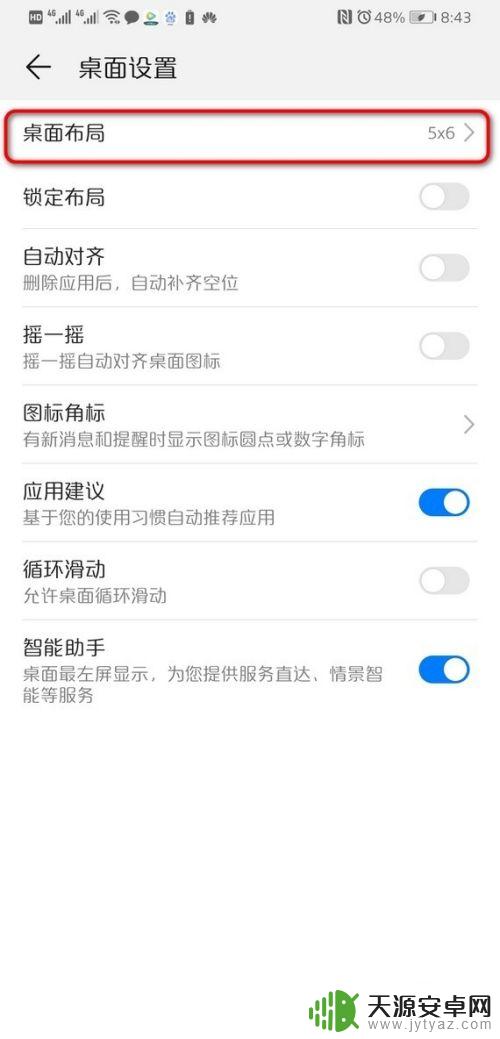
4.页面弹出选项,这个是设置桌面图标的大小,看自己喜欢来勾选 。
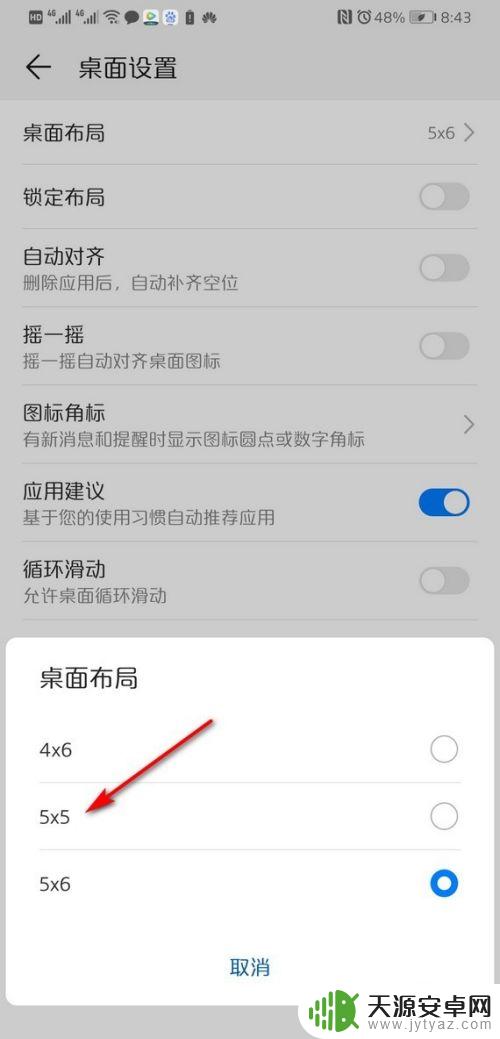
5.返回到桌面设置界面,打开自动对齐。
这样下载程序后,就会自动补空位,手机桌面就不会乱了。
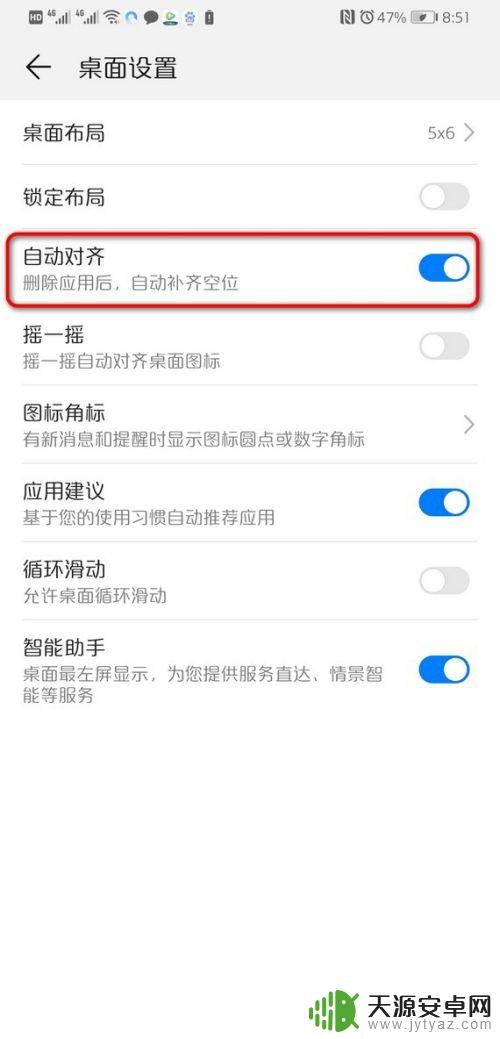
6.除了在桌面设置里整理手机桌面,还可以长按桌面图标。拖动位置来整理桌面。
注意:这个操作,要把桌面设置的锁定布局关闭。
以上就是如何调整华为手机桌面图标的全部内容,还有不清楚的用户可以参考以上小编的步骤进行操作,希望对大家有所帮助。










